Supprimer .java virus (Guide de suppression) - Mise à jour Fév 2018
Guide de suppression de virus .java
Quel est Le rançongiciel à extension de fichier .java?
Le virus à extension de fichier .java est une version actualisée du rançongiciel Dharma
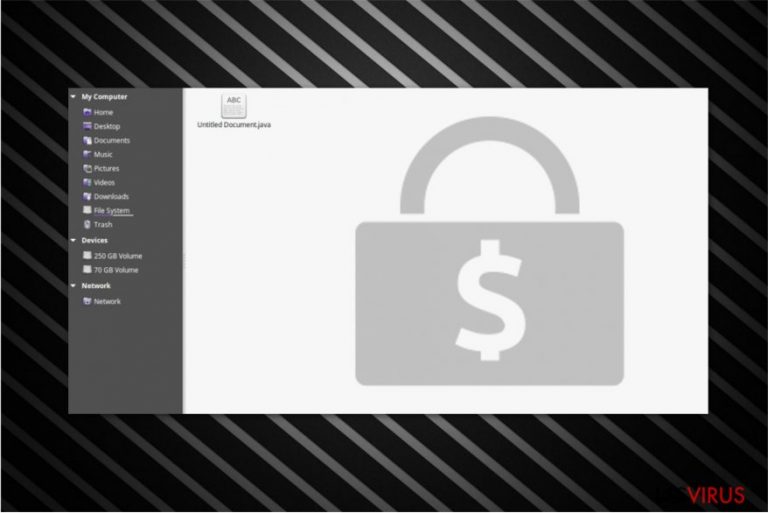
Le rançongiciel Java est une version de la famille de maliciel Dharma/Crysis. Ce programme malveillant utilise la cryptographie AES et verrouille les fichiers avec des extensions de fichiers différentes. Ces extensions peuvent comprendre le numéro d'identification de la victime, son adresse email et le suffixe .java. Actuellement, le maliciel verrouille les fichiers avec les extensions suivantes :
- .[crazy.hamster@aol.com].java,
- .id-[random numbers].java,
- .[workup@india.com].java,
- .[decrypthelp@qq.com].java,
- .id-8.[sabantui@tutanota.com].java.
Les fichiers encodés par le virus d'extension de fichier .Java sont habituellement les fichiers les plus importants, par exemple, les documents des entreprises, les données scientifiques, les photos, les fichiers vidéos, etc. On comprend donc pourquoi les pirates ont du succès pour ce qui est collecter les rançons chez les utilisateurs de PC.
Après le cryptage des données, le virus Java dépose une note de rançon dans le fichier FILES ENCRYPTED.TXT. Cependant, différentes versions de ce maliciel peuvent donner un nom différent à ce fichier texte. Cependant, les instructions fournies restent les mêmes :
Tous vos fichiers ont été cryptés!
Tous vos fichiers ont été cryptés à cause d'un problème de sécurité dans votre PC. Si vous voulez les restaurer, écrivez-nous à l'adresse email sabantui@tutanota.com
Inscrivez l'identifiant suivant dans le titre de votre message B8F053EC
En cas de non réponse dans les 24 heures qui suivent, écrivez-nous à l'adresse email suivante : udacha@cock.li
Vous devez payer pour le décryptage en Bitcoins. Le prix dépend de la rapidité avec laquelle vous nous écrivez. Après le paiement, nous vous enverrons l'outil de décryptage qui décryptera tous vos fichiers.
Comme vous pouvez le constater dans cet extrait, il est demandé aux victimes de contacter les cybercriminels par l'adresse email fournie. Cependant, le virus rançongiciel Java est connu pour utiliser d'autres adresses email différentes pour communiquer avec les victimes :
- sabantui@tutanota.com,
- udacha@cock.li,
- ecrypthelp@qq.com.
Les développeurs du virus .Java semble être généreux, car ils promettent le décryptage gratuit de 5 fichiers comme garantie de l'efficacité de leur outil de récupération des données :
Décryptage gratuit comme garantie
Avant d'effectuer le paiement, vous pouvez nous envoyer jusqu'à 5 fichiers pour un décryptage gratuit. La taille totale des fichiers doit être inférieure à 10 Mo (non archivée) et les fichiers ne doivent pas contenir d'informations importantes. (bases de données, sauvegardes, grandes feuilles Excel, etc.)
Cependant, les spécialistes de la sécurité ne recommandent pas de considérer cette offre ni de traiter avec des cybercriminels. Il n'y a aucune garantie que vous recevrez l'outil que vous désirez une fois que aurez transféré le montant exigé en Bitcoins.
Pour cette raison, nous vous suggérons de supprimer le virus rançongiciel à extension de fichier .java et d'essayer de récupérer les fichiers à partir des sauvegardes ou utiliser des outils comme l'outil officiel Rakhni decryptor (utilisé pour décrypter les fichiers du rançongiciel Dharma.) De cette façon, vous éviterez les pertes financières et protégerez votre ordinateur de l'infiltration des maliciels.
Commencez la suppression de .Java en téléchargeant un logiciel de sécurité, tel que FortectIntego. Les instructions fournies à la fin de cet article vous aideront à éliminer ce rançongiciel facilement et sans complications. Nous vous exhortons donc de suivre ces instructions attentivement.
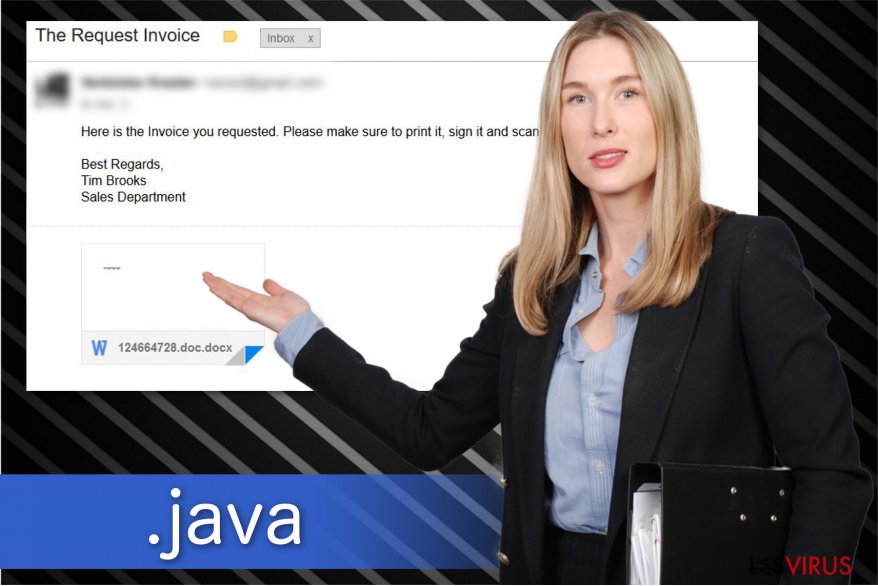
Les emails de Tim Brooks propagent le virus rançongiciel
Les chercheurs de ZonderVirus.nl ont découvert que ce virus de cryptage de fichiers est distribué par les campagnes malveillantes. Les pièces jointes malveillantes qui comportent l'exécutable du rançongiciel sont envoyées sous forme de fausses factures d'un département de ventes. L'expéditeur de ce message s'appelle Tim Brooks. Cependant, cela n'est qu'une tentative pour donner une apparence authentique au courriel.
Par conséquent, de nombreuses personnes étaient convaincues que cette lettre provenait d'une entreprise légitime et elles n'hésitaient pas à ouvrir les pièces jointes infectées. En conséquence, le rançongiciel s'était infiltré dans le système et commencé ses activités factices. Sachez que les escrocs peuvent dissimuler les logiciels malveillants sous la forme de reçu, relevés bancaires ou d'autres documents importants.
Alors, vous devez être très prudent lorsque que ouvrez des courriels. Si vous recevez un reçu pour un achat en particulier, et que vous ne vous souvenez pas l'avoir fait, n'ouvrez pas le message. Même un clic accidentel peut déclencher l'installation d'infections informatiques très dangereuses et conduire à d'énormes pertes financières.
En outre, les cybercriminels peuvent s'infiltrer dans les comptes de médias sociaux et diffuser des messages comportant des liens infectés aux personnes de la liste d'amis. Donc, si vous recevez un texte douteux d'un collègue, contactez-le en personne pour vous assurer que son compte n'a pas été piraté.
Supprimez le virus rançongiciel .Java avec un logiciel réputé
Si vos fichiers ont été marqués par l'extension [decrypthelp@qq.com].java ou une autre extension similaire, c'est que vous avez affaire à ce rançongiciel. Pour assurer la sécurité des fichiers restants, nous vous recommandons de supprimer le virus rançongiciel Java. Cette méthode d'élimination prendra en charge tous les composants malveillants qui ont été installés dans votre ordinateur par ce maliciel. Vous pourrez donc ensuite procéder la récupération des données. Retenez qu'il est essentiel d'éviter les faux outils de décryptage, ainsi que de contacter les cybercriminels pour solliciter leur aide, car leur seul objectif est d'extorquer de l'argent aux personnes crédules.
Pour la suppression du rançongiciel Dharma Java, nous vous recommandons d'utiliser les programmes suivants: FortectIntego, SpyHunter 5Combo Cleaner or Malwarebytes. Nous voulons vous assurer que ces outils de sécurité ont été développés par des professionnels en Informatique pour aider les victimes des attaques des rançongiciels à se débarrasser des fichiers malveillants et à améliorer leur système de sécurité. De plus, n'oubliez pas de consulter les étapes de décryptage présentées à la fin de cet article.
Guide de suppression manuel de virus .java
Rançongiciel : Suppression manuelle des rançongiciels en Mode sans échec
Pour supprimer le virus à extension de fichier .java en mode sans échec avec réseau, suivez les instructions ci-dessous:
Important! →
Le guide de suppression manuelle risque de se révéler trop compliqué pour les utilisateurs ordinaires d'ordinateurs. Une connaissance avancée en informatique est nécessaire pour l'exécuter correctement (si des fichiers vitaux du système sont supprimés ou endommagés, cela pourrait compromettre complètement Windows), et cela pourrait également prendre des heures. C'est pourquoi nous vous conseillons fortement d'utiliser plutôt la méthode automatique fournie ci-dessus.
Étape 1. Accéder au Mode sans échec avec la mise en réseau
La suppression manuelle des logiciels malveillants doit être effectuée de préférence dans le cadre du Mode sans échec.
Windows 7 / Vista / XP
- Cliquez sur Démarrer > Arrêter > Redémarrer > OK.
- Lorsque votre ordinateur est actif, commencez à appuyer sur la touche F8 (si cela ne fonctionne pas, essayez F2, F12, Suppr, etc. – tout dépend du modèle de votre carte mère) plusieurs fois jusqu'à ce que la fenêtre Options avancées de démarrage s'affiche.
- Sélectionnez le Mode sans échec avec mise en réseau dans la liste.

Windows 10 / Windows 8
- Faites un clic droit sur le bouton Démarrer et sélectionnez Paramètres

- Faites défiler vers le bas pour choisir Mise à jour et sécurité.

- Sur le côté gauche de la fenêtre, choisissez Récupération.
- Faites maintenant défiler vers le bas pour trouver la section Démarrage avancé.
- Cliquez à présent sur Redémarrer.

- Sélectionnez Résolution des problèmes

- Allez à la section Options avancées.

- Sélectionnez Paramètres de démarrage.

- Cliquez sur Redémarrer.
- Appuyez maintenant sur 5 ou cliquez sur 5) Activer le Mode sans échec avec la mise en réseau..

Étape 2. Mettre fin aux processus suspects
Le Gestionnaire de tâches Windows est un outil pratique qui montre tous les processus en cours d'exécution en arrière-plan. Si un logiciel malveillant exécute un processus, vous devez l'arrêter :
- Appuyez sur Ctrl + Maj + Échap sur votre clavier pour ouvrir le Gestionnaire des tâches de Windows.
- Cliquez sur Plus de détails.

- Faites défiler vers le bas jusqu'à la section Processus en arrière-plan, et recherchez tout ce qui est suspect.
- Faites un clic droit et sélectionnez Ouvrir l'emplacement du fichier.

- Retournez au processus, faites un clic droit et choisissez Fin de la tâche.

- Supprimez le contenu du dossier malveillant.
Étape 3. Vérifier le Démarrage du programme
- Appuyez sur Ctrl + Maj + Échap sur votre clavier pour ouvrir le Gestionnaire des tâches de Windows.
- Allez à l'onglet Démarrage.
- Faites un clic droit sur le programme suspect et choisissez Désactiver.

Étape 4. Supprimer les fichiers de virus
Les fichiers liés aux logiciels malveillants peuvent être trouvés à différents endroits de votre ordinateur. Voici des instructions qui pourraient vous aider à les repérer :
- Tapez Nettoyage de disque dans la barre de recherche Windows et appuyez sur Entrée.

- Sélectionnez le lecteur que vous souhaitez nettoyer (C : est votre lecteur principal par défaut, il est probablement celui qui contient les fichiers malveillants).
- Faites défiler la liste des Fichiers à supprimer et sélectionnez ce qui suit :
Temporary Internet Files
Downloads
Recycle Bin
Temporary files - Choisissez Nettoyer les fichiers système

- Vous pouvez également rechercher d'autres fichiers malveillants cachés dans les dossiers suivants (tapez ces entrées dans la barre de recherche Windows et appuyez sur Entrée) :
%AppData%
%LocalAppData%
%ProgramData%
%WinDir%
Une fois que vous avez terminé, redémarrez le PC en mode normal.
Supprimer .java à l'aide de System Restore
Si la première méthode ne vous a pas été utile, essayez de redémarrer votre PC en mode sans échec avec mise en réseau en utilisant l'invite de Commande pour supprimer le virus [decrypthelp@qq.com].java de votre ordinateur.
-
Étape 1: Redémarrer votre ordinateur pour Safe Mode with Command Prompt
Windows 7 / Vista / XP- Cliquez sur Start → Shutdown → Restart → OK.
- Lorsque votre ordinateur devient actif, commencez à appuyer sur F8 plusieurs fois jusqu'à ce que vous voyez la fenêtre Advanced Boot Options.
-
Sélectionnez Command Prompt à partir de la liste

Windows 10 / Windows 8- Appuyez sur le bouton Power à Windows'écran de connexion. Appuyez maintenant sur et maintenez Shift, qui est sur votre clavier, puis cliquez sur Restart..
- Maintenant, sélectionnez Troubleshoot → Advanced options → Startup Settings et enfin appuyez sur Restart.
-
Une fois votre ordinateur devient actif, sélectionnez Enable Safe Mode with Command Prompt dans Startup Settings fenêtre.

-
Étape 2: Restaurer vos paramètres et fichiers système
-
Une fois la fenêtre Command Prompt'affiche, saisissez cd restore et cliquez sur Enter.

-
Maintenant, tapez rstrui.exe et appuyez sur Enter de nouveau..

-
Lorsqu'une nouvelle fenêtre apparaît, cliquez sur Next et sélectionnez votre point de restauration qui est antérieure à l'infiltration de .java. Après avoir fait cela, cliquez sur Next.


-
Maintenant, cliquez sur Yes pour lancer la restauration du système.

-
Une fois la fenêtre Command Prompt'affiche, saisissez cd restore et cliquez sur Enter.
Bonus: Récupérer vos données
Le guide présenté ci-dessus peut vous permettre de supprimer .java de votre ordinateur. Pour récupérer vos données cryptées, nous vous recommandons d'utiliser le guide détaillé suivant lesvirus.fr préparé par les experts en cyber sécurité.Si vos fichiers ont été cryptés par .java, vous pouvez utiliser plusieurs méthodes pour les récupérer:
L'outil Data Recovery Pro
Si vous ne parvenez pas à accéder à vos fichiers marqués par l'extension .java, essayez de les récupérer à l'aide de cet outil.
- Téléchargez Data Recovery Pro;
- Suivez les étapes contenues dans la section Data Recovery et installez ce programme
- Lancez le programme et analysez votre ordinateur pour retrouver les fichier cryptés par le rançongiciel .java;
- Restituez-les.
La fonctionnalité Windows Versions Précédentes peut s'avérer utile
Sachez que si vous avez auparavant activé la fonction Restauration Système dans votre ordinateur, cette fonctionnalité pourrait vous aider à restituer vos fichiers les plus importants.
- Retrouvez un des fichiers cryptés que vous souhaitez restaurer et cliquez droit dessus;
- Sélectionnez “Properties”, et allez dans l'onglet “Previous versions”;
- Là, cherchez toutes les copies disponibles du fichier dans “Folder versions”. Vous devez sélectionner la version que vous voulez restituer et cliquez sur “Restore”.
Vous devriez essayer ShadowExplorer
Tout d'abord, vérifiez si le rançon-logiciel n'a pas supprimé les copies masquées de volume dans votre système. S'il ne l'a pas fait, suivez les instructions ci-dessous.
- Téléchargez Shadow Explorer à partir de http://shadowexplorer.com/;
- Suivez les étapes de l'Assistant d'installation de Shadow Explorer et installez cette application dans votre ordinateur;
- Lancez le programme et glissez sur menu déroulant qui se trouve à l'angle supérieur gauche pour sélectionner le disque des données encodées. Vérifiez bien les dossiers qui s'y trouvent;
- Cliquez droit sur le dossier que vous voulez restaurer et sélectionnez “Export”. Vous pouvez aussi sélectionner l'endroit où vous voulez le sauvegarder.
Utilisez le Décrypteur Dharma du Laboratoire Kaspersky Lab
Puisque le rançon-logiciel .java est étroitement lié au virus Dharma, vous devez absolument essayer de récupérer vos données à l'aide du Décrypteur officiel que vous trouverez ici.
Enfin, vous devriez toujours penser à la protection de crypto-ransomwares. Afin de protéger votre ordinateur de .java et autres ransomwares, utiliser un anti-spyware de bonne réputation, telles que FortectIntego, SpyHunter 5Combo Cleaner ou de Malwarebytes
Recommandé pour vous
Ne vous faites pas espionner par le gouvernement
Le gouvernement dispose de plusieurs outils permettant de suivre les données des utilisateurs et d'espionner les citoyens. Vous devriez donc en tenir compte et en savoir plus sur les pratiques douteuses de collecte d'informations. Évitez tout suivi ou espionnage non désiré de la part du gouvernement en restant totalement anonyme sur Internet.
Vous pouvez choisir un emplacement différent que le vôtre lorsque vous êtes en ligne et accéder à tout matériel que vous souhaitez sans restrictions particulières de contenu. Vous pouvez facilement profiter d'une connexion Internet sans risque de piratage en utilisant le VPN Private Internet Access.
Gérez les informations auxquelles peut accéder le gouvernement ou toute autre partie indésirable et naviguez en ligne sans être espionné. Même si vous n'êtes pas impliqué dans des activités illégales ou si vous pensez que les services et les plateformes que vous choisissez sont fiables, soyez vigilant pour votre propre sécurité et prenez des mesures de précaution en utilisant le service VPN.
Sauvegarder les fichiers pour une utilisation ultérieure, en cas d'attaque par un malware
Les problèmes de logiciels générés par des logiciels malveillants ou la perte directe de données due au cryptage peuvent entraîner des problèmes avec votre appareil voire des dommages permanents. Lorsque vous disposez de sauvegardes adéquates et à jour, vous pouvez facilement récupérer après un tel incident et reprendre le travail.
Il est crucial de créer des mises à jour de vos sauvegardes après toute modification sur l'appareil, afin de pouvoir revenir au point sur lequel vous travailliez lorsque des logiciels malveillants ont modifié quoi que ce soit ou que des problèmes avec l'appareil ont entraîné une corruption des données ou des performances.
Lorsque vous disposez de la version précédente de chaque document ou projet important, vous évitez ainsi toute frustration et toute panne. Cela s'avère pratique lorsque des logiciels malveillants surgissent de nulle part. Utilisez Data Recovery Pro pour la restauration du système.







